Sidst opdateret den

VLC er en “must have” app til enhver computerbruger, der er i stand til meget mere end at spille mediefiler. Sådan bruges det til at optage dit webcam.
VLC Media Player er en ægte perle af et program, som enhver Windows-bruger skulle have installeret. Det vigtigste, det er kendt for, er evnen til at afspille stort set ethvert medieformat, du kan smide på det. Men der er masser af andre funktioner, som du måske ikke er opmærksom på. For eksempel kan du optag dit skrivebord, konvertere videoer fra et format til et andet, og meget mere. I dag skal vi se på, hvordan du optager dit webcam ved hjælp af VLC.
Optag dit webcam med VLC
Start VLC for at komme i gang og gå til Udsigt fane og tjek Avancerede kontroller. Det vil sætte en ekstra værktøjslinje med en optageknap i appens nederste venstre hjørne.
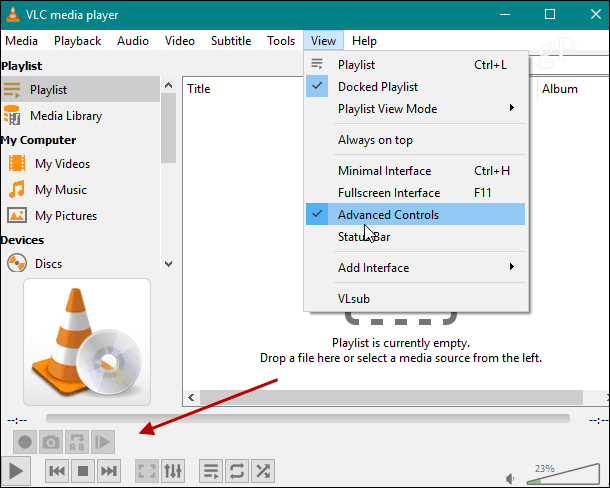
Gå derefter til Media> Open Capture Device.
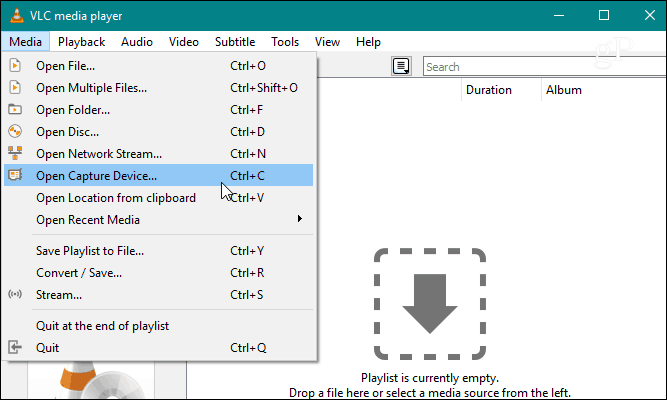
Hold nu Fangemode som “DirectShow” og vælg dit videokamera og lydindgangsenhed i rullemenuen. I mit eksempel bruger jeg en
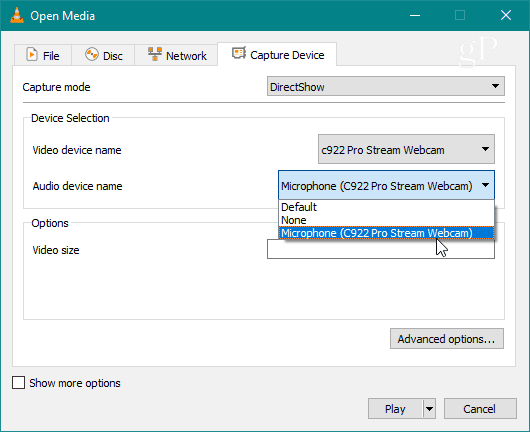
En anden ting, du måske ønsker at gøre her, er at vælge Avancerede indstillinger knap og stik et specifikt framerate til videoen. Et sted omkring 30 fps vil normalt gøre et godt stykke arbejde og holde videofilstørrelsen nede. Du skal muligvis eksperimentere med dette et par gange for at få den kvalitet, du ønsker.
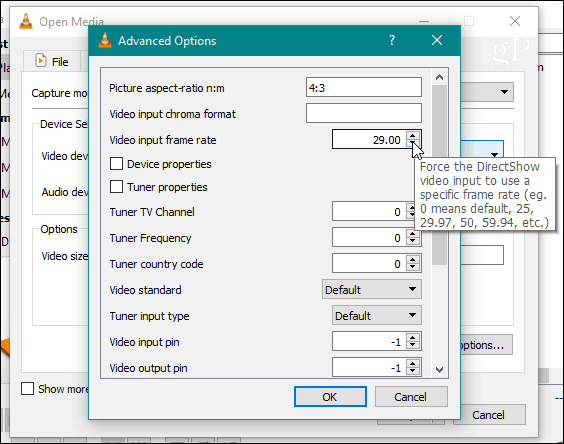
Når du har valgt dine lyd- og videoindgangsenheder og indstillet billedhastigheden, skal du gå nedad og klikke på Spil knap.
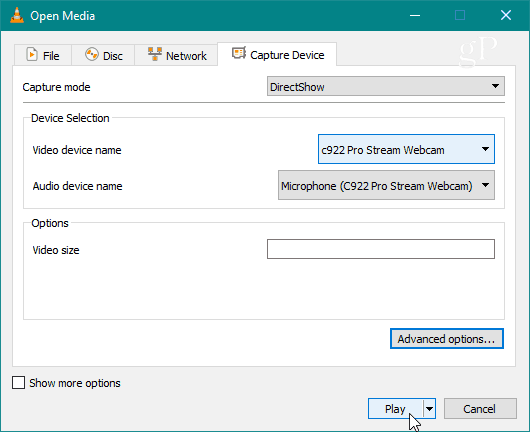
Du vil så se dig selv eller hvad du end har kameraet peget på i hovedvinduet. For at starte optagelse skal du trykke på knappen Optag på værktøjslinjen, du tilføjede tidligere.
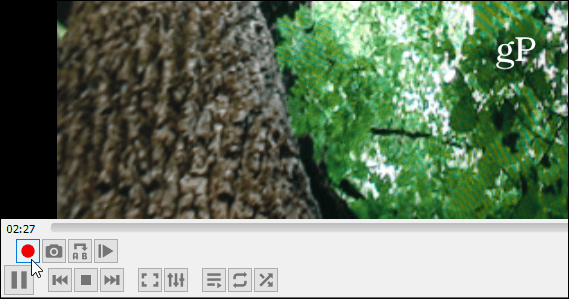
For at stoppe optagelsen skal du trykke på Record-knappen igen eller Stop-knappen for helt at lukke ud af optagelsessessionen. Du finder dine optagelser i din lokale Video-mappe på din pc gemt som AVI-filer.
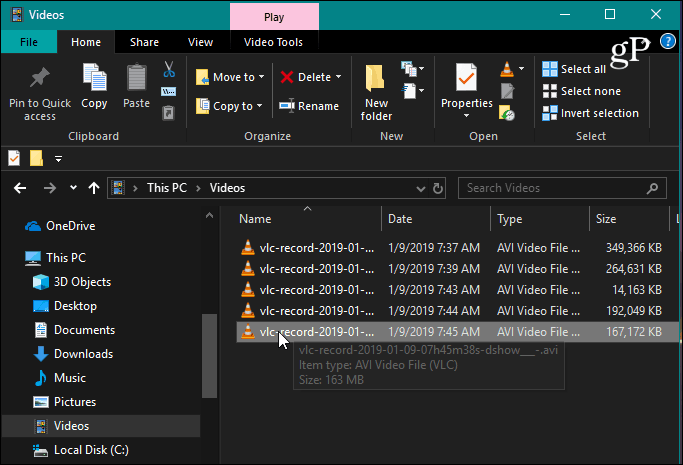
Det er også værd at bemærke, at hvis du planlægger at optage din stemme, vil du sandsynligvis have et headset eller styre din lydudgangsenhed. Ellers hører du ekkoet fra din stemme gennem de eksterne højttalere. Denne proces ligner optagelse af dit skrivebord, men du vælger en anden medieinputenhed. Og hvis du har brug for dine optagelser i et andet format, kan du bruge det VLC til at konvertere videoer, også.
